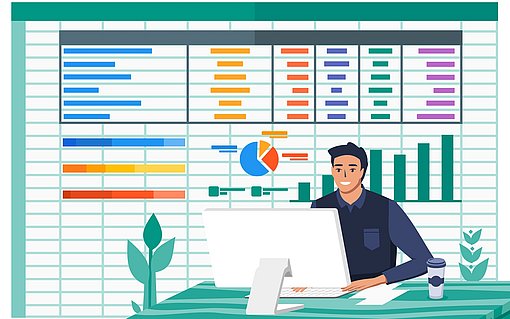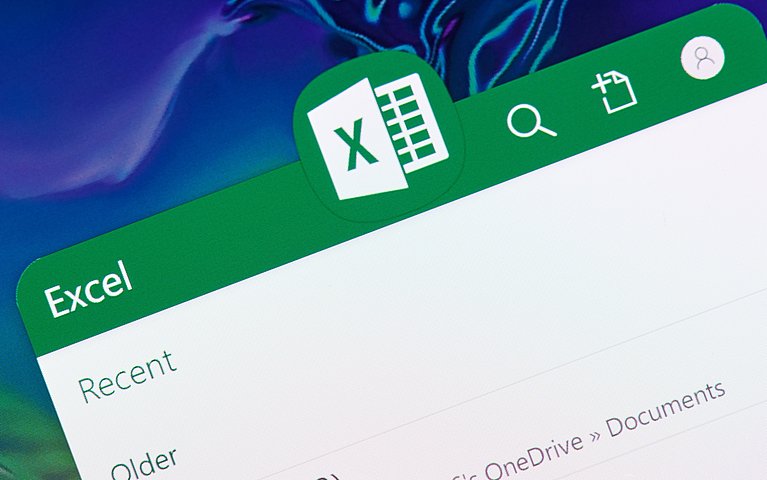
Excel-Makros problemlos weitergeben
Wenn Sie ein Makro an jemanden weitergeben möchten, damit er es in seinen Tabellen einsetzen kann, ist es am einfachsten, eine Mappe zu kopieren, die das Makro enthält. Wenn der Empfänger es allerdings in einer Mappe nutzen möchte, die schon andere Makros enthält, können Sie das Makro auch einzeln weitergeben.
Falls Sie sich bei der Arbeit mit dem VBA-Editor gut auskennen, wählen Sie den Quelltext des Makros manuell aus und kopieren ihn. Mit dem folgenden Weg stellen Sie sicher, dass Sie dabei auch das Makro oder die Makros in der richtigen Tabelle erwischen:
- Öffnen Sie die Tabelle, die das weiterzugebende Makro enthält.
- Drücken Sie die Tastenkombination ALT F8. Diese Tastenkombination funktioniert in allen Excel-Versionen.

- Im erscheinenden Dialogfenster markieren Sie das gewünschte Makro und klicken auf die Schaltfläche "Bearbeiten".
- Das Makro öffnet sich daraufhin im Visual-Basic-Editor.
- Rufen Sie im Menü "Datei" den Befehl "Exportieren" auf.
- Im Dialogfenster legen Sie einen Namen und einen Speicherort fest. Der Quelltext des Makros wird gespeichert.

- Schließen Sie den VBA-Editor über das Kommando "Datei – Schließen und zurück zu Microsoft Excel". Das können Sie in allen Excel-Versionen auch über die Tastenkombination ALT Q erledigen.
Diese gespeicherte Datei können Sie weitergeben oder per E-Mail verschicken. Der Empfänger speichert die Datei auf seiner Festplatte. Dann ruft er mit der Tastenkombination ALT F11 den Visual-Basic-Editor auf. Anschließend kann die Makrodatei über das Kommando "Datei importieren" aus dem Menü "Datei" eine andere Tabelle übernommen werden.